3 способа получить список установленных программ
Как получить список установленных программ в операционной системе Windows? Список установленных на компьютере программ можно получить несколькими способами.
В этой статье мы разберем три разных способа: с помощью командной строки, Windows PowerShell, и программы CCleaner. Список установленных программ будет сохранен на компьютере в текстовом файле.
Посмотреть список установленных программ можно непосредственно в операционной системе Windows. Также можно ознакомиться с данным списком установленных программ с помощью программ оптимизаторов или деинсталляторов (все установленные приложения вы увидите в окне программы).
Полный список установленных программ может понадобиться для следующих целей:
- для установки новых нужных программ, после установки или переустановки операционной системы Windows;
- после покупки нового компьютера для того, чтобы не забыть установить все необходимые приложения;
- для выявления нежелательного программного обеспечения, которое проникло на компьютер без ведома пользователя.
Как посмотреть список установленных программ с помощью командной строки
Войдите в меню «Пуск», запустите командную строку от имени администратора, а затем ведите следующую команду:
Software Reporter Tool грузить процессор — Как исправить?
WMIC
Далее нажмите на кнопку «Enter».
В зависимости от того, что вы хотите: посмотреть в окне интерпретатора командной строки список установленных приложений, или сохранить список установленных программ на компьютер в виде текстового файла, выполните соответствующие команды.
Для просмотра списка программ, введите следующую команду:
product get name,version
После ввода соответствующей команды, не забывайте нажать на клавишу «Enter». Подождите немного, потому что список установленных приложений сформируется не моментально. Вы увидите список установленных программ в виде таблицы.
Для сохранения списка программ на компьютере, введите команду:
/output:C:appsfile.txt product get name,version
В таблице отображается имя программы и номер версии приложения.
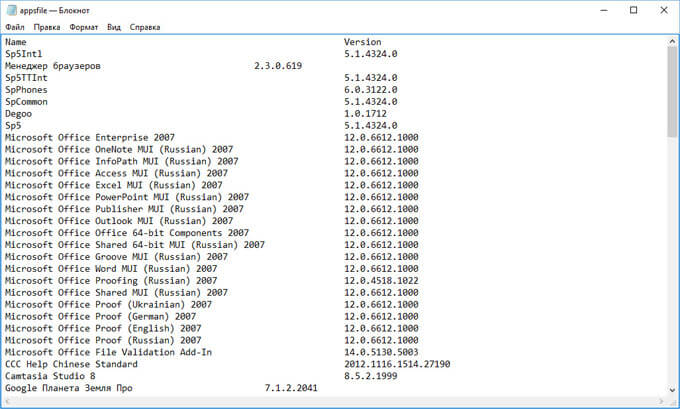
Обратите внимание, в этой команде выбрано сохранение текстового файла «appsfile» на диске «С». Вы можете выбрать другой диск на своем компьютере для сохранения файла в формате «TXT».
Как получить список установленных программ с помощью Windows PowerShell
В Windows 10, или в Windows 8, введите в поле поиска выражение «powershell» (без кавычек). Далее кликните правой кнопкой мыши по Windows PowerShell, а затем нажмите на пункт «Запустить от имени администратора».
В окне «Windows PowerShell» введите команду для отображения списка установленных программ:
Get-ItemProperty HKLM:SoftwareWow6432NodeMicrosoftWindowsCurrentVersionUninstall* | Select-Object DisplayName, DisplayVersion, Publisher, InstallDate | Format-Table –AutoSize
Затем нажмите на клавишу «Enter».
Выявлен конфликт с программой эмуляции
Если вы хотите сразу получить список установленных программ в текстовом файле, введите эту команду:
Get-ItemProperty HKLM:SoftwareWow6432NodeMicrosoftWindowsCurrentVersionUninstall* | Select-Object DisplayName, DisplayVersion, Publisher, InstallDate | Format-Table -AutoSize > C:apps-list.txt
Нажмите на клавиатуре на клавишу «Enter».
В этой команде выбрано сохранение файла «apps-list» в формате «TXT» на диске «С».
В таблице вы увидите: имя приложения и версию программы.
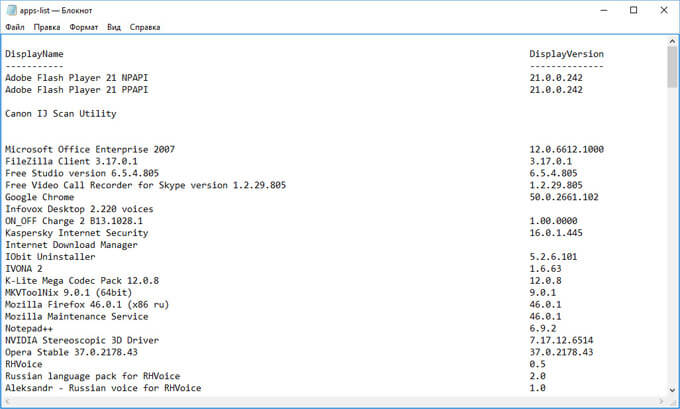
Для сохранения списка приложений полученных из магазина Windows, выполните в PowerShell следующую команду:
Get-AppxPackage | Select Name, PackageFullName | Format-Table -AutoSize > C:store-apps-list.txt
Как сохранить список установленных программ в CCleaner
При помощи программы CCleaner можно сохранить список установленных на компьютере программ в файле текстового формата. Это самый простой способ получить список установленных программ.
Вам также может быть интересно:
- 5 способов получить список файлов в папке
- Как узнать модель материнской платы — 7 способов
Запустите программу CCleaner, далее войдите в раздел «Сервис», выберите пункт «Удаление программ», а затем нажмите на кнопку «Сохранить отчет…».
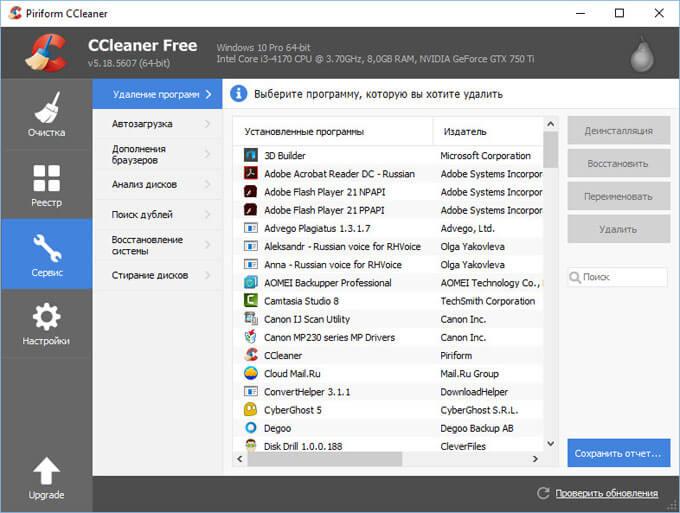
В открывшемся окне выберите место для сохранения текстового файла. По умолчанию, сохраненный файл имеет имя «install».
В файле собраны следующие сведения о программах: имя программы, издатель, дата установки, размер, версия.
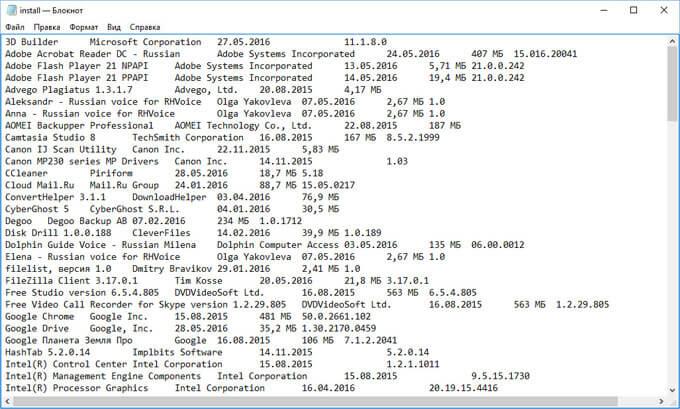
Выводы статьи
При необходимости, пользователь может получить список программ, установленных на компьютере под управлением операционной системой Windows. Список установленных программ можно сохранить на компьютере в виде текстового файла при помощи командной строки, Windows PowerShell, программы CCleaner.
Похожие публикации:
- Как скопировать текст в окне Windows или в окне программы
- Чем открыть CHM файл в Windows
- Как поставить пароль на папку в 7-Zip
- Как создать ярлык сайта на Рабочем столе
- Как изменить размер диска — 3 программы
Нажимая на кнопку, я даю согласие на обработку персональных данных и принимаю политику конфиденциальности
Василий Прохоров
Создатель сайта Vellisa.ru, автор более 800 статей по работе с программами и настройке операционных систем, опытный пользователь ПК и Интернет
13 комментариев
Фауст — 2016-06-16 в 04:24 none Comment author #78726 on 3 способа получить список установленных программ by Интернет и программы для всех
На Windows 10 что то способ из командной строки не срабатывает у меня, но можно ещё дать команду Get-Package в PowerShell и будет список всех программ установленных. Прямо там же можно и установить программы из репозиториев примерно так: install-package chromium
Василий — 2016-06-16 в 06:59 none Comment author #78736 on 3 способа получить список установленных программ by Интернет и программы для всех
Командная строка работает. Просто нужно подождать, когда отобразится список. Список программ появляется через некоторое время.
МАКСИМ — 2016-06-17 в 08:59 none Comment author #78801 on 3 способа получить список установленных программ by Интернет и программы для всех
Интересненько, надо попробовать.
Дмитрий — 2016-06-18 в 12:30 none Comment author #78873 on 3 способа получить список установленных программ by Интернет и программы для всех
Мне больше всего в этом плане нравится CCleaner
Василий — 2016-06-18 в 19:37 none Comment author #78886 on 3 способа получить список установленных программ by Интернет и программы для всех
Наверное, потому что это самый простой способ.
Дмитрий — 2016-12-01 в 18:32 none Comment author #81266 on 3 способа получить список установленных программ by Интернет и программы для всех
С командной строкой ничего не получилось. В части команды «/output:C: и т.д.». Не совсем понятно, где какие пробелы. Использовал разные вариации, но ответ был один: invalid что-то там.
Разумеется самый простой (не для мазохистов) и самый эффективный — это CCleaner. Им то я воспользовался, за что автору большое спасибо!
Василий — 2016-12-01 в 19:09 none Comment author #81267 on 3 способа получить список установленных программ by Интернет и программы для всех
Код надо было скопировать из статьи, а потом вставить в интерпретатор командной строки.
dmitry — 2017-01-31 в 11:30 none Comment author #81639 on 3 способа получить список установленных программ by Интернет и программы для всех
В вин10х64 не отобразились все программы через командную строку. Странно. А через си-клинер все на месте.
M.D. — 2017-03-23 в 14:07 none Comment author #82049 on 3 способа получить список установленных программ by Интернет и программы для всех
Врут оба консольных приёма. В частности ни один из консольных способов не сообщили, что в системе установлен 7z, а PS не отследил ещё и FAR, зато оба натолкали много компонентов Python по отдельности. В то время, как в appwiz.cpl есть и far и 7z, а Pyhton представлен двумя строчками.
Сергей — 2018-01-07 в 01:10 none Comment author #83461 on 3 способа получить список установленных программ by Интернет и программы для всех
А вот как получить полный список приложений с иконками. Запустить окно запуска приложений Win + R, ввести: «shell:AppsFolder».
Евгений — 2018-10-26 в 18:30 none Comment author #84463 on 3 способа получить список установленных программ by Интернет и программы для всех
Если узнать только список установленных программ, без деталировки, проще Панель управленияУдаление программ, там они все. А вообще CCleaner толковая программа, ее нужно иметь и регулярно пользоваться.
Василий — 2018-10-26 в 22:17 none Comment author #84464 on 3 способа получить список установленных программ by Интернет и программы для всех
Смысл статьи в том, что нужно получить список приложений в одном файле, а не смотреть на установленные программы в Windows.
M.D. — 2018-10-28 в 18:02 none Comment author #84472 on 3 способа получить список установленных программ by Интернет и программы для всех
Итак, палю действительно рабочий способ. Это PowerShell-скрипт, им я собираю максимум для массовой инвентаризации:
# Из x86 ветки реестра, 32-битный софт: echo ‘x86:’ > \srvShareSoft_$env:COMPUTERNAME.txt gp HKLM:SoftwareWow6432NodeMicrosoftWindowsCurrentVersionUninstall* | select DisplayName, DisplayVersion | sort -Property DisplayName | ft -AutoSize >> \srvShareSoft_$env:COMPUTERNAME.txt echo ‘————————————————————————————‘ >> \srvShareSoft_$env:COMPUTERNAME.txt # Из x64 ветки реестра, 64-битный софт: echo ‘x64:’ >> \srvShareSoft_$env:COMPUTERNAME.txt gp HKLM:SoftwareMicrosoftWindowsCurrentVersionUninstall* | select DisplayName, DisplayVersion | sort -Property DisplayName | ft -AutoSize >> \srvShareSoft_$env:COMPUTERNAME.txt echo ‘————————————————————————————‘ >> \srvShareSoft_$env:COMPUTERNAME.txt # Metro-приложения: echo ‘Metro:’ >> \srvShareSoft_$env:COMPUTERNAME.txt Get-AppxPackage | select Name, Version | sort -Property Name | ft -HideTableHeaders >> \srvShareSoft_$env:COMPUTERNAME.txt # WMI. Не показывает ничего, чего бы не показали первые 2, при этом там многого нет, но пусть висит в комментах, вдруг пригодится: # wmic product get name,version > \srvShareSoft_$env:COMPUTERNAME.txt
Источник: vellisa.ru
Что такое softinfo.exe?
Подлинный файл softinfo.exe является одним из компонентов программного обеспечения Software Informer Client, разработанного Informer Technologies .
Существует как минимум два разных идентифицируемых процесса «softinfo.exe», один из которых — Informer Technologies, а другой — InnDevelop Technologies AsD из Дании. Informer Technologies, чья версия кажется доминирующей и в настоящее время поддерживается, поддерживает сеть веб-сайтов и URL-адресов, предлагающих информацию о программных продуктах. «Клиент SI» — это их флагманский загружаемый продукт, предлагающий навигацию по обзорам программного обеспечения и статьям, возможность задавать вопросы и новую многопоточную систему загрузки обновлений программного обеспечения.
У него есть видимое окно, потому что в 2014 году были добавлены вкладки для ограниченных по времени предложений «Тенденции» и «Дешевая распродажа» для бесплатного получения платного программного обеспечения. «Softinfo.exe» от InnDevelop Technologies AsD из Дании загружается как «SoftInfoSetup.exe», но выполняется как «softinfo.exe». Эта программа отображает только программное обеспечение и исправления, установленные на компьютере, или список запущенных приложений. На веб-сайте Informer Technologies говорится только о том, что он состоит из нескольких многонациональных групп по программированию без раскрытия информации о штаб-квартире или местах расположения команд. Веб-сайт InnDevelop недоступен, и продукт может не поддерживаться, но некоторые сайты по-прежнему предлагают его для загрузки.
SoftInfo расшифровывается как Software Info rmer
Расширение .exe для имени файла указывает на файл exe cutable. В некоторых случаях исполняемые файлы могут нанести вред вашему компьютеру. Поэтому, пожалуйста, прочтите ниже, чтобы решить для себя, является ли softinfo.exe на вашем компьютере трояном, который вы должны удалить, или это файл, принадлежащий операционной системе Windows или доверенному приложению.
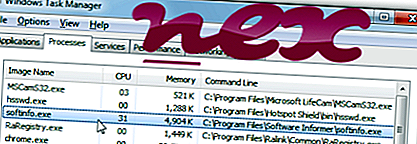
Процесс Softinfo.exe в диспетчере задач Windows
Процесс, известный как Software Informer, принадлежит программному обеспечению Software Informer или PoserContent2012 от Informer Technologies (www.informer.com).
Описание: Softinfo.exe не является необходимым для Windows и часто вызывает проблемы. Файл softinfo.exe находится в подпапках «C: Program Files» (преимущественно C: Program Files Software Informer ). Известные размеры файлов в Windows 10/8/7 / XP составляют 1 634 304 байта (18% всех случаев), 1 657 856 байт и еще 32 варианта.
Чтобы восстановить поврежденную систему, вам необходимо Скачать PC Repair https://ru.nex-software.com/chto-takoe-softinfoexe» target=»_blank»]ru.nex-software.com[/mask_link]
Программное обеспечение

Програ́ммное обеспе́чение (ПО) — наряду с аппаратными средствами, важнейшая составляющая информационных технологий, включающая компьютерные программы и данные, предназначенные для решения определённого круга задач и хранящиеся на машинных носителях. Программное обеспечение представляет собой либо данные для использования в других программах, либо алгоритм, реализованный в виде последовательности инструкций для процессора.
ПО — в компьютерном жаргоне часто используется слово «софт» от английского software, которое в этом смысле впервые применил в статье American Mathematical Monthly математик из Принстонского университета Джон Тьюки в 1958 году. В области вычислительной техники и программирования программное обеспечение — это совокупность всей информации, данных и программ, которые обрабатываются компьютерными системами.
Методология программирования — это совокупность идей, понятий, принципов, способов и средств, определяющая стиль написания, отладки и сопровождения программ.
Рынки ПО
- Операционные системы (мировой рынок)
- Операционные системы для мобильных платформ (мировой рынок)
- СУБД (мировой рынок)
- Связующее ПО (Middleware, AIM) — мировой рынок
- SOA (мировой рынок)
- ПО СХД (мировой рынок)
- Резервное копирование данных (мировой рынок)
- Большие данные (Big Data) мировой рынок
- Business Intelligence, BI (мировой рынок)
- CRM (мировой рынок)
- ECM (мировой рынок)
- ERP-системы (мировой рынок)
- HRM-системы (мировой рынок)
- PLM (мировой рынок)
- SCM (мировой рынок)
- Анализ бизнес-процессов, BPA (мировой рынок)
- Горизонтальные порталы (мировой рынок)
- Корпоративная беспроводная электронная почта (мировой рынок)
- Мобильные приложения (мировой рынок)
- Облачные вычисления (мировой рынок)
- Системы управления проектами (мировой рынок)
- Приложения mHealth (мировой рынок)
- САПР (мировой рынок)
- СПО (свободное программное обеспечение) в странах мира
- ПО для защиты информации (мировой рынок)
- DLP-решения (мировой рынок)
- Биометрическая идентификация (мировой рынок)
Классификация ПО
По способу распространения (доставки, оплаты, ограничения в использовании): Коммерческое ПО (Commercial Software), Свободное ПО (Freeware), Открытое ПО (Open Source), Существуют также варианты Shareware, Abandonware, Adware,, Careware и др.
- Свободное ПО — программное обеспечение, которое может свободно устанавливаться и свободно использоваться на любых компьютерах.
- Открытое ПО — открытое программное обеспечение, которое поставляется вместе с исходными текстами программ.
- Закрытое ПО — программное обеспечение, исходные тексты которого закрыты от доступа пользователям ПО.
- Коммерческое ПО — закрытое программное обеспечение, которое распространяется на платной основе с лицензиями.
По назначению ПО разделяется на системное, прикладное и инструментальное.
- Загрузчик операционной системы
- Драйвер устройства
- Программный кодек
- Утилита
- Криптошлюз
- Средство аутентификации
- Средства мониторинга и аудита
- Сканер защищённости
- Средство разграничения доступа
- Система криптографической защиты, шифрования и ЭЦП
- Антивирусная программа
- Антиспамовая программа
- Межсетевой экран (Firewall)
- Средства разработки программного обеспечения
- Cреды разработки
- RAD
- SDK и DDK
- Системы управления базами данных (СУБД)
- Реляционные (DB2, Informix Software, Interbase, Firebird, Microsoft SQL Server, MySQL, Oracle, PostgreSQL)
- Обьектно-ориентированные
- Иерархическая
- Сетевая
Прикладное ПО
- Табличный процессор
- Редактор презентаций
- Система SCM
- Система управления проектами (Project Management)
- Система автоматизации документооборота (EDM)
- Финансово-аналитическая система
- Система управления архивами документов (DWM)
- Корпоративный портал
- Система автоматизации проектных работ (САПР, CAD)
- CAE-система
- CAM-система
- PDM-система
- Система анализа логистической поддержки (LSA-система)
- Система создания ИЭТР (IETM)
- Система передачи, обработки, хранения и архивации изображений
- Радиологическая информационная сеть (РИС)
- Госпитальная информационная сеть (ГИС)
- Геоинформационная система (ГИС)
- Система поддержки принятия решений (СППР)
- Система управления IT-инфраструктурой
- Справочно-правовая система (СПС)
- Электронная почта
- Веб-браузер
- Система мгновенного обмена сообщениями
- Чат-каналы
Источник: www.tadviser.ru
Файлы для скачивания
Программный комплекс для автомойки Рилл-Софт: Автомойка
| Дистрибутив для установки программы ИП: Автомойка. Включает основную часть программы для настольного ПК под Windows, сервер Firebird и базы данных. См. также: Руководство по установке |
ipavto3.exe 167 Мб |
| Дистрибутив для установки web-интерфейсов (и мобильной части) программного комплекса РС: Автомойка. Включает сервер web-приложений: мобильный прием заказов автомойки, запись на мойку / панель клиента, информационное табло, кафе при автомойке, модуль Босс. |
Для работы этого блока небходимо предварительно установить настольную часть — программу ИП: Автомойка последней версии — см. выше.
Внимание! Вы имеете право скачать и установить обновление, только если у Вас не истек срок технической поддержки! См. Справка/О программе.
Программа для предприятий жилищно-коммунального хозяйства ИП: ЖКХ
Программы для удаленного консультирования
Для удаленного консультирования Вам необходимо запустить на своем компьютере «ответную» часть программы. В настоящий момент доступны:
Для Инфо-Предприятие 1.9
Переход с Инфо-Предприятие 1 на Инфо-Предприятие 2
Вы можете изучить инструкцию и скачать конвертеры
| Для чтения файлов в формате PDF необходима бесплатная программа Adobe Reader |  |
Учебные ролики по программе Инфо-Предприятие
Вы можете посмотреть учебные ролики по работе с различными разделами программы. В настоящий момент доступны следующие учебные ролики:
Дистрибутивы и драйвера к программе Инфо-Предприятие
Вы можете скачать дистрибутив BDE, а также драйвера электронных ключей к программе (файлы, которые необходимы для правильной работы Инфо-Предприятия). В настоящий момент доступны следующие файлы:
Дополнительные справочники для загрузки в программу Инфо-Предприятие
Вы можете скачать дополнительные справочники, которые необходимы Вам для работы в программе Инфо-Предприятие. В настоящий момент доступны следующие справочники:
Материалы на данной странице не являются публичной офертой, и приведены исключительно для ознакомления.
Источник: www.real-soft.ru